Artikel ini akan menunjukkan cara menginstal Skype di Linux Mint 20 melalui antarmuka baris perintahline. Kami akan membahas semua metode yang memungkinkan untuk menginstal Skype di sistem Anda. Semua langkah dalam artikel ini dilakukan menggunakan sistem operasi Linux Mint 20.
Ada tiga kemungkinan metode yang dapat Anda gunakan untuk menginstal Skype di Linux Mint 20:
- Menggunakan .paket deb
- Menggunakan repositori yang tepat
- Menggunakan jepret
Metode 1: Instal Skype Menggunakan .paket deb
Pertama, buka aplikasi terminal baris perintah di distro Linux Mint 20 Anda. Untuk melakukannya, klik ikon menu Linux Mint di pojok kiri bawah dan klik aplikasi terminal, sebagai berikut:
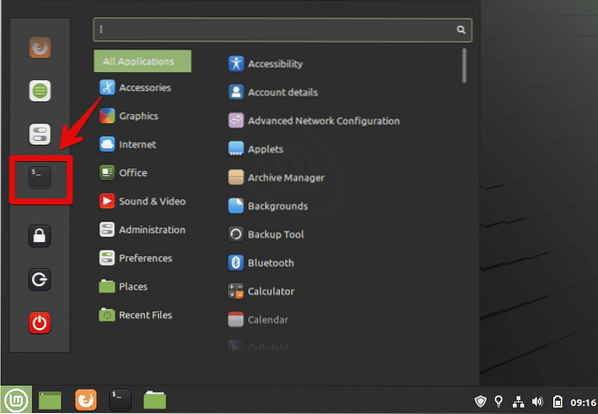
Untuk menginstal rilis Skype terbaru ke sistem Anda, Anda harus mengunduh .deb paket melalui tautan unduhan resmi dengan menggunakan perintah wget. Tetapi pertama-tama, perbarui repositori apt dan instal perintah wget di sistem Linux Mint 20 Anda dengan menjalankan perintah berikut:
$ sudo apt update$ sudo apt install -y wget
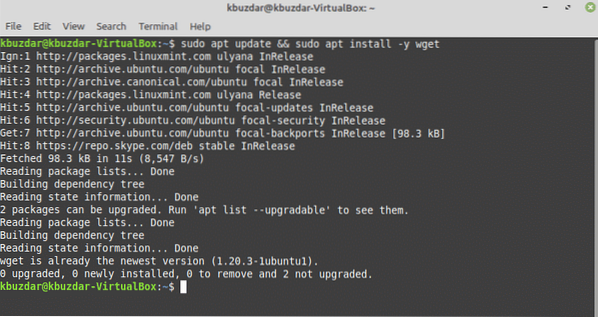
Selanjutnya, unduh rilis Skype terbaru dari repositori resmi Skype. Untuk melakukannya, jalankan perintah berikut:
$wget https://repo.skype.com/terbaru/skypeforlinux-64.deb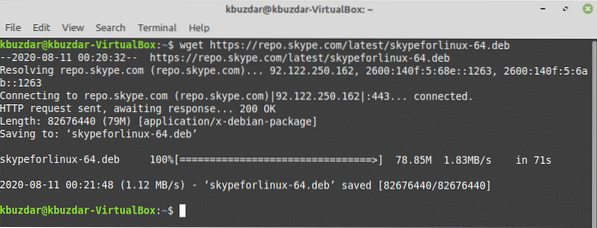
Setelah unduhan selesai, instal unduhan .deb paket Skype dengan memasukkan perintah berikut di terminal:
$ sudo apt install ./skypeforlinux-64.deb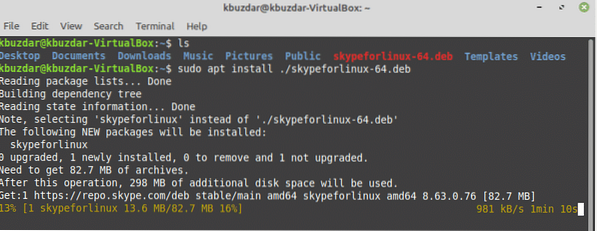
Metode 2: Instal Skype Menggunakan Repositori yang tepat
Di Linux Mint 20, Anda dapat langsung mengakses klien Skype menggunakan server paket. Linux Mint juga mendukung repositori paket Ubuntu. Jadi, Anda dapat langsung menginstal Skype ke sistem Linux Mint Anda dengan menggunakan apt package manager.
Pertama, segarkan cache apt, lalu instal semua pembaruan yang tersedia dengan memasukkan perintah berikut:
$ sudo apt update && sudo apt upgrade -y
Skype tersedia di repositori apt. Paket tersebut bernama 'skypeforlinux.' Menggunakan manajer paket apt, perintah berikut akan menginstal Skype ke sistem Anda:
$ sudo untuk menginstal skypeforlinux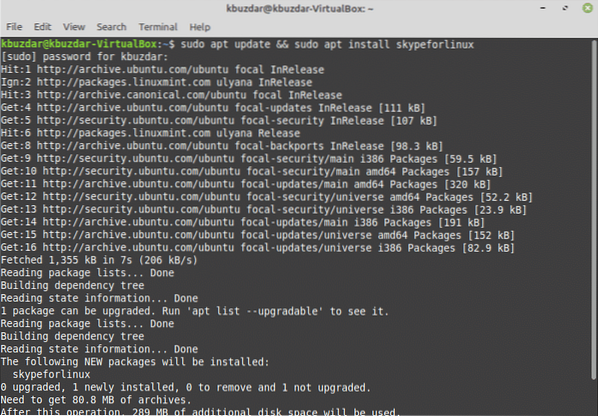
Metode 3: Instal Skype Menggunakan Snap
Aplikasi paket Snap tersedia di semua jenis sistem Linux, cloud, atau server. Snap lebih mudah dipasang dan dibuat, aman untuk dieksekusi, dan secara otomatis memperbarui atau menyegarkan aplikasi.
Di OS Linux Mint 20, Anda tidak dapat menginstal aplikasi snap secara langsung. Pertama, Anda harus menonaktifkan atau menghapus snap.paket pref dari sistem Anda dengan menggunakan perintah berikut, dan kemudian Anda dapat menginstal aplikasi snapd di sistem Anda.
$ sudo rm /etc/apt/preferences.d/nosnap.pilihan$ sudo apt update

Untuk menginstal aplikasi snapd, buka terminal dan jalankan perintah berikut untuk menginstal snapd pada distribusi Linux Mint 20 Anda:
$ sudo apt install snapd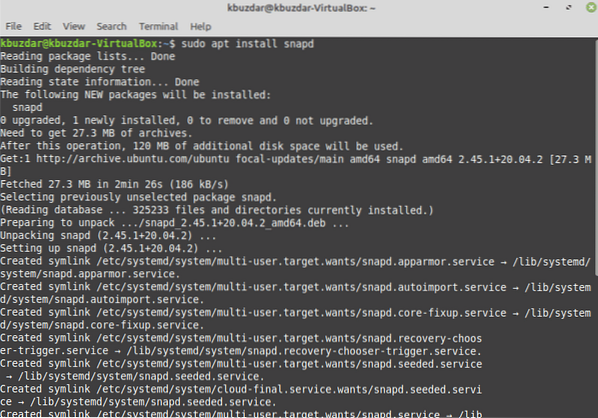
Setelah aplikasi snapd diinstal, Anda sekarang dapat menginstal snap Skype ke distro Linux Mint 20 Anda menggunakan perintah berikut:
$ sudo snap install skype -classic
Anda juga dapat membuat daftar paket snap menggunakan perintah berikut:
$ daftar jepretSetelah penginstalan Skype selesai, Anda dapat meluncurkan program dengan mengetik 'skype' di terminal, atau dengan menggunakan bilah peluncur aplikasi, sebagai berikut:

Klik ikon menu dan cari 'Skype' di bilah pencarian, lalu klik ikon Skype, sebagai berikut:
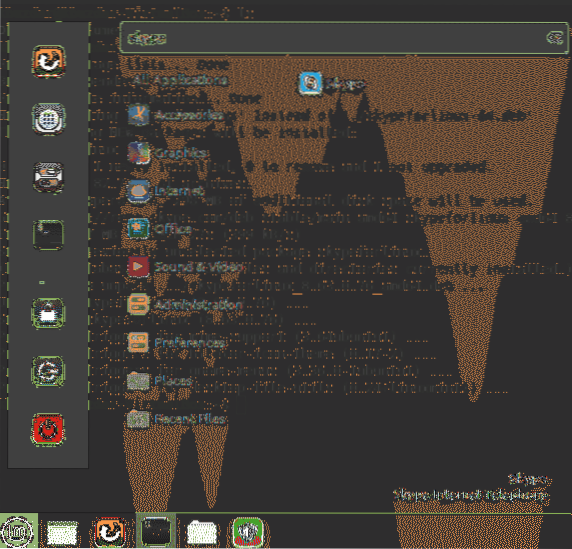
Hapus Skype dari Linux Mint 20 Menggunakan Snap
Anda juga dapat menghapus atau menghapus aplikasi Skype menggunakan snap dengan menjalankan perintah berikut:
$ sudo snap hapus skype
Untuk memperbarui Skype, jalankan perintah berikut:
$ sudo snap refresh skypeKesimpulan
Selamat! Skype sekarang terinstal di distro Linux Mint 20 Anda.
Artikel ini menunjukkan kepada Anda cara menginstal Skype ke distro Linux Mint 20 Anda menggunakan tiga metode berbeda. Anda juga mempelajari cara menginstal Skype menggunakan aplikasi baris perintah. Skype menawarkan layanan komunikasi yang hebat tanpa biaya. Skype juga dilengkapi dengan banyak fitur berguna, seperti enkripsi ujung ke ujung, komunikasi terdesentralisasi, dan banyak lagi. Skype tersedia untuk Ubuntu, tetapi juga dapat berjalan di Linux Mint 20. Anda dapat menjelajahi lebih banyak fitur yang ditawarkan oleh Skype setelah mengunduh dan menginstal aplikasi. Nikmati!
 Phenquestions
Phenquestions


